Попаднахте ли на ситуация, в която трябваше деинсталирайте софтуер, без да използвате инструмента за добавяне на програма? Попаднах на ситуация, когато трябваше да деинсталирам софтуер и неговият аплет за деинсталиране не беше наличен в списъка за добавяне / премахване на Windows. Това е, когато започнах търсене на софтуер и намерих Деинсталиране на Revo, Тя върши перфектна работа в пълното премахване на всяка инсталирана програма, заедно с системния регистър.
Revo Uninstaller е помощна програма за деинсталиране, коятовключва допълнителни инструменти за почистване на системата. Той предлага алтернативен интерфейс за диалоговия прозорец за добавяне / премахване на Windows, който предлага опции за търсене в мрежата, достъп до ключовете на системния регистър и някои допълнителни команди. Програмата включва и мениджър за стартиране, за да инспектира и деактивира програми, които се стартират автоматично, както и средство за почистване на поверителността за премахване на следи в Интернет, защитен инструмент за изтриване и опция за намиране и премахване на файлове, папки и ключове от системния регистър, които са останали по време на деинсталирането.
Главният екран показва малки икони на вече инсталирания софтуер, можете да изберете всеки от тях, който да деинсталирате според вашето желание.

Ако искате да деинсталирате определен софтуер, изберете иконата му и щракнете Uninstall опция на основната лента. Той ще ви помоли да потвърдите деинсталирането.
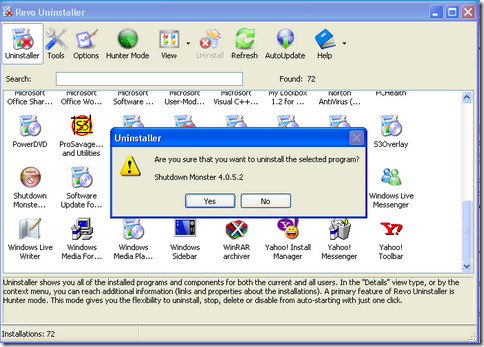
След като щракнете върху да, той ще ви предостави четири възможности.
- Вградена: тази опция е почти подобна на собствената помощна програма за добавяне / премахване на Windows.
- сейф: тази опция сканира регистъра, както и твърдия диск за останали файлове, които са безопасни за изтриване.
- умерен: ви позволява да деинсталирате софтуера с разширено сканиране на системния регистър и файлове на най-често срещаните места
- Advanced: този режим сканира дълбоко в системния регистър и файлове на твърдия диск, тази опция е наистина бавна.

Винаги се старайте да използвате едно от двете сейф или умерен настройки. След като изберете някой от тях, изберете Следващия, Когато приключи деинсталирането, натиснете Следващия отново.

Сега софтуерът ще сканира за някои останали файлове и регистър за възможни записи, които трябва да бъдат изтрити.

Това е трудната част, когато този софтуермоли ви внимателно да изберете записите в системния регистър, които искате да изтриете, за да бъдете на сигурна страна, можете да изберете всички събрани удебелени елементи, няма да навреди на вашия компютър по никакъв начин, така че изберете всички удебелени елементи и свършете с вашата деинсталация.

Просто щракнете върху Готово и готово. Ако откриете затруднения при работа с този софтуер или искате да зададете въпрос относно деинсталирането чрез този софтуер, не се колебайте да зададете всеки въпрос в полето за коментар.













Коментари